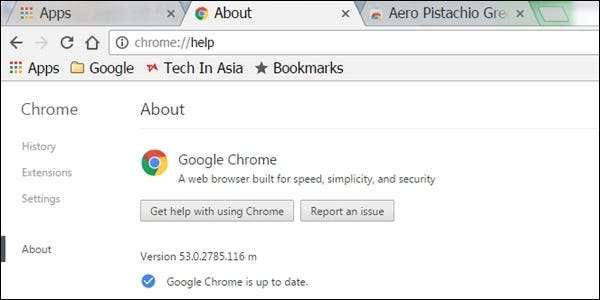
Ibland behöver du känna till den specifika versionen av ett program du har installerat utan allt besväret med automatiska uppdateringar eller andra "problem" som kommer i vägen. Finns det ett enkelt sätt att göra det? Dagens SuperUser Q & A-inlägg hjälper en läsare att kontrollera Google Chromes version utan uppdateringsproblemen.
Dagens Fråga & Svar-session kommer till oss med tillstånd av SuperUser - en underavdelning av Stack Exchange, en community-driven gruppering av Q & A-webbplatser.
Frågan
SuperUser-läsaren Franck Dernoncourt vill veta hur man kontrollerar Google Chrome-versionen utan att den automatiskt uppdateras:
Jag vet att versionen av Google Chrome kan kontrolleras genom att gå till krom: // hjälp . Men om Google Chrome inte är uppdaterad uppdateras den automatiskt utan att fråga användaren. Hur kan jag kontrollera vilken version av Google Chrome som är installerad på min dator utan att den automatiskt uppdateras? Jag använder Google Chrome på Windows 7 SP1 x64 Ultimate.
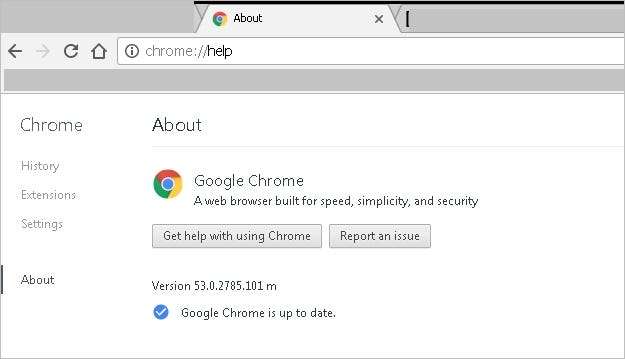
Hur kontrollerar du Google Chrome-versionen utan att den automatiskt uppdateras?
Svaret
SuperUser-bidragsgivaren DavidPostill har svaret för oss:
Nedan följer några möjligheter.
Skriv chrome: // version i Google Chrome adressfält
Versionsnumret visas:
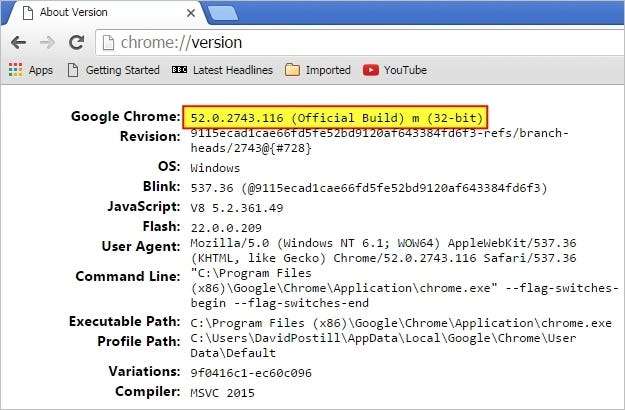
Kontrollera versionen med "Program och funktioner"
I Windows Start meny , Välj Kontrollpanel , då Program och funktioner . Versionsnumret visas i den sista kolumnen:
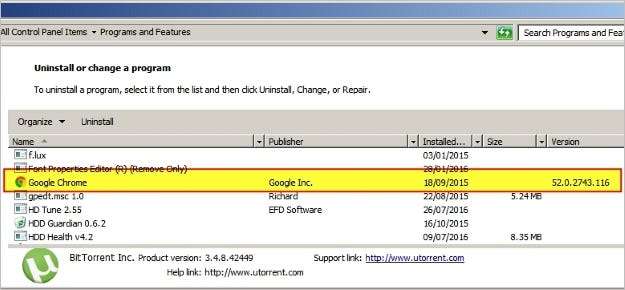
Stäng av Google Update och skriv sedan chrome: // version i Google Chrome adressfält
För att söka efter uppdateringar använder Google Chrome två systemtjänster, Google Update Service (gupdate) och Google Update Service (gupdatem). För att inaktivera automatiska uppdateringar i Google Chrome måste vi inaktivera dessa Google-tjänster. Du kan inaktivera dessa tjänster enkelt från Systemkonfiguration genom att följa dessa steg.
Tänk på att avstängning av automatiska uppdateringar bör göras med försiktighet. Du kanske inte får de senaste säkerhetsuppdateringarna om du inte automatiskt eller manuellt uppdaterar Google Chrome ofta.
1. Se till att du sparar alla öppna flikar i Google Chrome om du vill återställa dem senare och stäng sedan webbläsaren.
2. Tryck Windows + R för att öppna Kör kommando dialogruta.
3. Typ msconfig i rutan och tryck Stiga på för att öppna Systemkonfiguration fönster.
4. I Systemkonfiguration Välj fönstret Fliken Tjänster .
5. Markera / kryssa i rutan längst ner Dölj alla Microsoft-tjänster . Detta döljer alla tjänster relaterade till Microsoft så att du inte inaktiverar viktiga tjänster.
6. Under the Tjänster avsnitt, sök efter och hitta Google Update Service (gupdate) och Google Update Service (gupdatem).
7. Avmarkera / avmarkera båda Googles tjänster och klicka Tillämpa . Klick OK för att spara inställningarna.
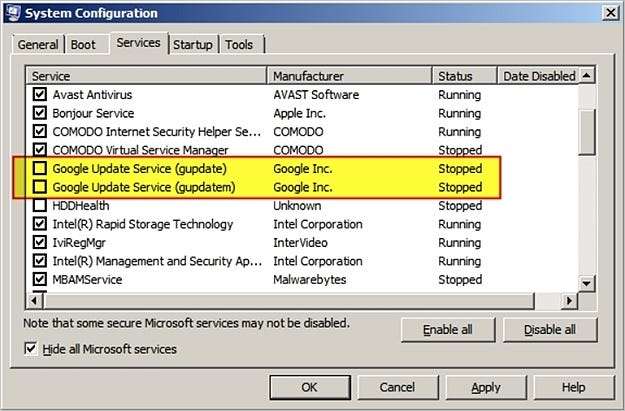
8. Nu blir du tillfrågad om du vill avsluta utan omstart eller om du vill starta om datorn nu. Välj det ena eller det andra efter din nuvarande situation.
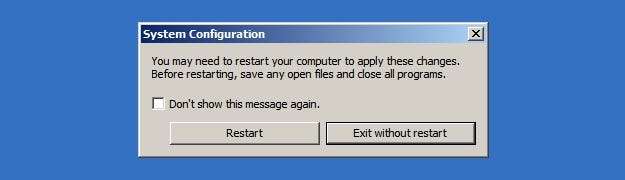
Det är allt som finns! Du har inaktiverat automatiska uppdateringar i Google Chrome. För att kontrollera om inställningarna har tillämpats korrekt eller inte, öppna Google Chrome och klicka på Chrome-menyn> Hjälp> Om Google Chrome.
Google Chrome börjar söka efter tillgängliga uppdateringar. Om du ser "Ett fel inträffade vid uppdateringskontroll: Uppdateringskontrollen kunde inte startas (felkod 3: 0x800704C7 - systemnivå)." meddelande, då har du inaktiverat automatiska uppdateringar i Google Chrome.
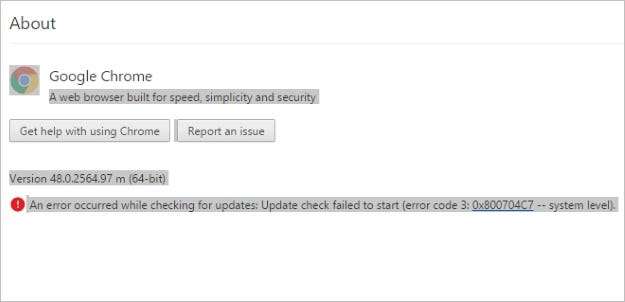
Obs! När du öppnar Google Chrome nästa gång kan du bli ombedd att ge administrativ åtkomst för att aktivera automatiska uppdateringar i Google Chrome. Välj bara Nej varje gång.
Källa: Inaktivera automatiska uppdateringar i Google Chrome [Technical Notes]
Har du något att lägga till förklaringen? Ljud av i kommentarerna. Vill du läsa fler svar från andra tekniskt kunniga Stack Exchange-användare? Kolla in hela diskussionstråden här .







